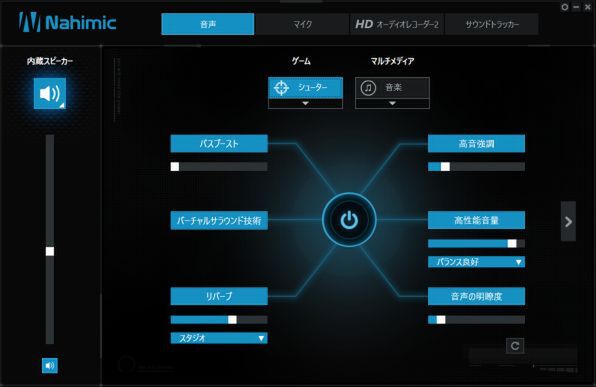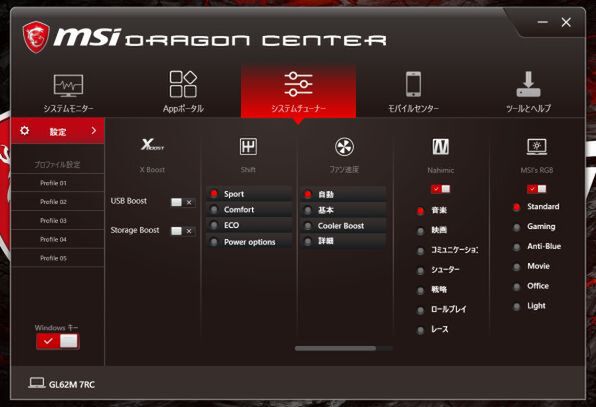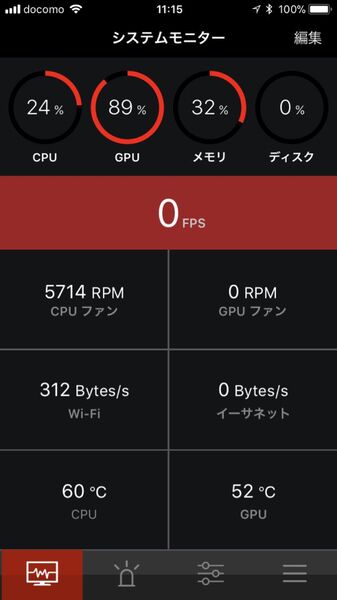発光するsteelseries製キーボードは
ゲームだけでなくビジネス用途でも大活躍
Officeを快適に使うにはキーボードやタッチパッドの操作性も重要だが、その点においても抜かりがない。本機にはゲーミングブランドのsteelseries製キーボードが搭載されているが、キーピッチが約18.5mm、キーストロークが1.5mm程度あって打鍵時のレスポンスがよく、非常にタイプしやすい。
またテンキーが標準搭載されており、Excelで数値を入力する際も効率よく行なえる。しかもキーボードにはバックライトが内蔵されており、暗所でキートップの文字を赤く光らせることも可能。照明を落とした会議室や教室、飛行機の機内などでも各キーの判別がしやすいのはありがたいポイントだ。
タッチパッドの使い勝手もかなりよい。実際にさまざまなシーンで利用してみたが、操作エリアが広く指ざわりが滑らかなためカーソル位置の細かい調整がしやすく、テキストの選択やオブジェクトの配置などがやりやすかった。ビジネス文書や論文作成時には、力強い味方になってくれそうだ。
仕事や勉強で周辺機器を利用する機会が多いなら、インターフェース周りもチェックしておきたいところ。本機は本体左側面にLAN、USB 3.0×2、USB Type-C、HDMI、Mini DisplayPort、ヘッドホン出力、マイク入力端子が、右側面にはUSB 2.0とSDカードスロットが装備されており、拡張性は十分。
外部ディスプレイ2台につなげ、本体のディスプレーと合わせて3画面同時に表示させることも可能なので、マルチディスプレーが必要なビジネスユーザーでも安心だ。
軍事技術から生まれたオーディオ機能
Nahimicバーチャルサラウンドサウンド
ゲームをするうえで重要なウエイトを占めるのがサウンドだ。そこで本機には、フランス軍の音声解析技術から生まれたNahimic(ナヒミック)エンジンが搭載されている。ゲーム向けやマルチメディア向けなど複数のサウンドプロファイルを標準搭載しているため、難しい設定を行なわなくてもバーチャルサラウンドを実現できる。
好みで細かい設定も可能で、スライダーを動かすだけで低域の増幅をコントロールする「低音ブースト」や、ゲーム内の聞き取りにくい周波数帯の音を強調し、その他の音をよりクリアにする「周波数レベラー」などの機能を利用できる。
とくに「周波数レベラー」は、ゲーム内のすべての音を聞き取れるようになるため、Nahimicのオンとオフを切替えると音の質が違って聞こえる。わずかな足音を聞き取り、敵の接近を感知するのに有効なので、ゲーム時に活用すると勝率が上がるかもしれない。
システム設定を一元管理できる
「Dragon Center」が便利
このPCの性能とサウンドを最大限に生かすために利用したいのがプリインストールソフトの「Dragon Center」だ。これは本機のシステム設定を一元管理できるユーティリティーで、ユーザーの用途に合わせてGPUやCPUの動作モードを切り替える「Shift」、利用シーンに最適化したサウンドに切り替える「Nahimic」、ファン速度を調節する「ファン速度」などの機能が搭載されている。
本機の場合、最大の性能を引き出すには「Shift」を「Sport」に、「ファン速度」を「Cooler Boost」を選択すればいい(「Cooler Boost」はキーボードの右奥にある専用ボタンを押すことでも有効にできる)。
ちなみにスマホやタブレットに無料アプリ「MSI Dragon Dashboard」をインストールすれば、それらの画面からでも本機のシステム設定を変更できる。このアプリ、使用する前は「あまり活用する機会はなさそう」と思っていたが、実際に使ってみると意外に便利。
たとえば、フルスクリーンでゲームをプレイしている最中でも画面の色合いやサウンド設定を変更したり、CPUやGPUの稼働状況(使用率や温度など)をチェックしたりできる。
そのため、仕事の合間の気分転換にゲームを楽しんでいて「あれ、画面やファン速度をちゃんとゲーム向けの設定にしたっけ?」という場合などでも、いちいちゲームを一時停止することなく、スマホやタブレット画面で確認・変更が可能だ。